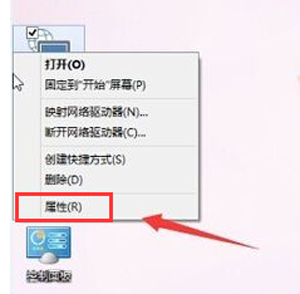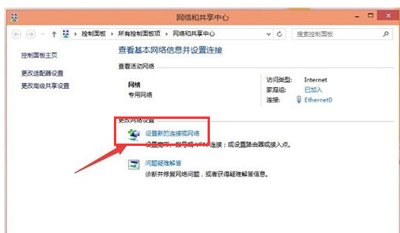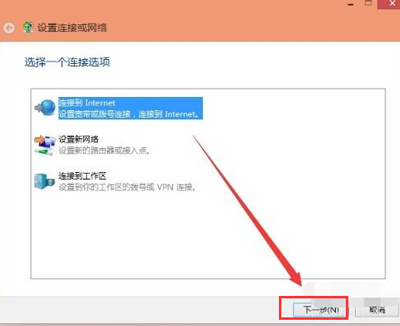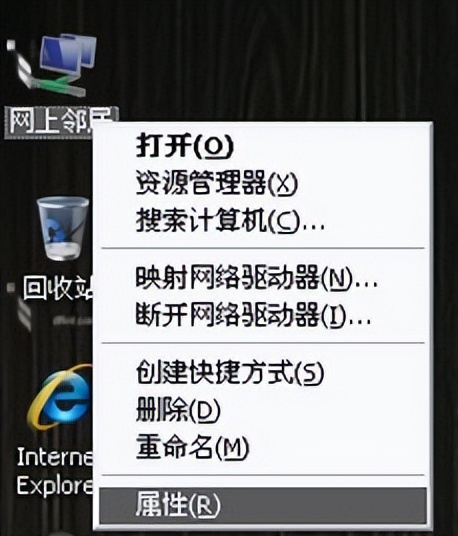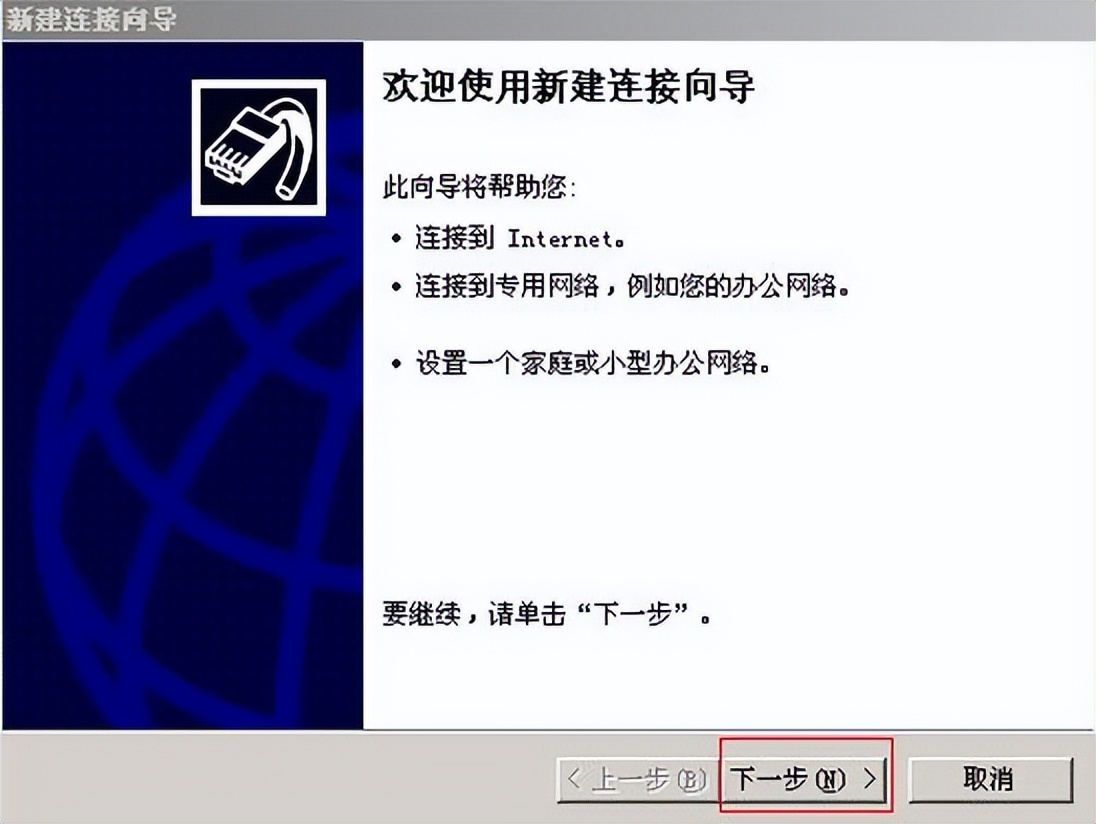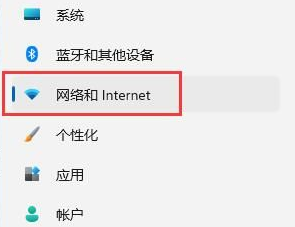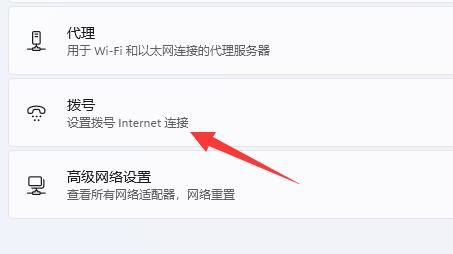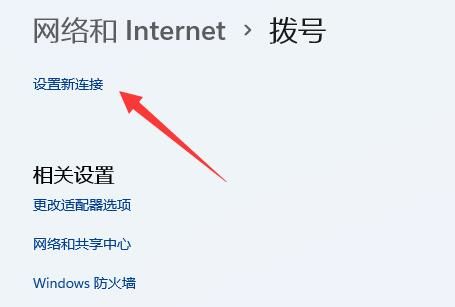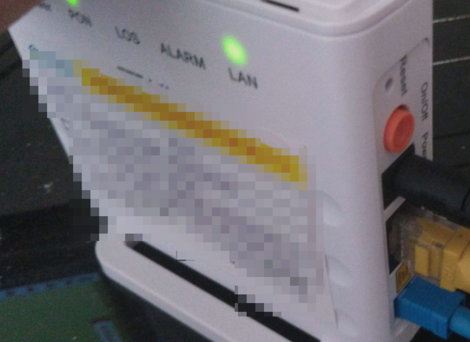win7宽带连接怎么创建
简单到家
 550人浏览
550人浏览
 2022-11-24
2022-11-24
现在的家庭都是用宽带连接作为上网的方式,有时候不小心误删了,却不知如何找回,那我们就可以自己创建宽带连接 ,就不怕再出现失误。下面是系统重装软件小编给大家带来win7创建宽带连接的方法。
1、开始菜单--找到控制面板单击进入,在控制面板寻找”查看网络状态和任务“单击进去;
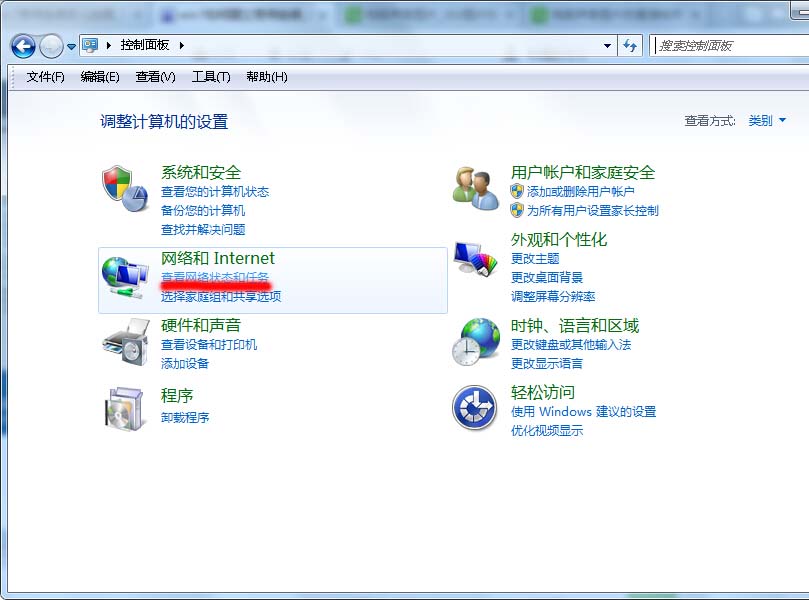
点击”设置新的连接或网络“,选择”连接到Internet“点击”宽带﹙PPPOE﹚﹙R﹚“
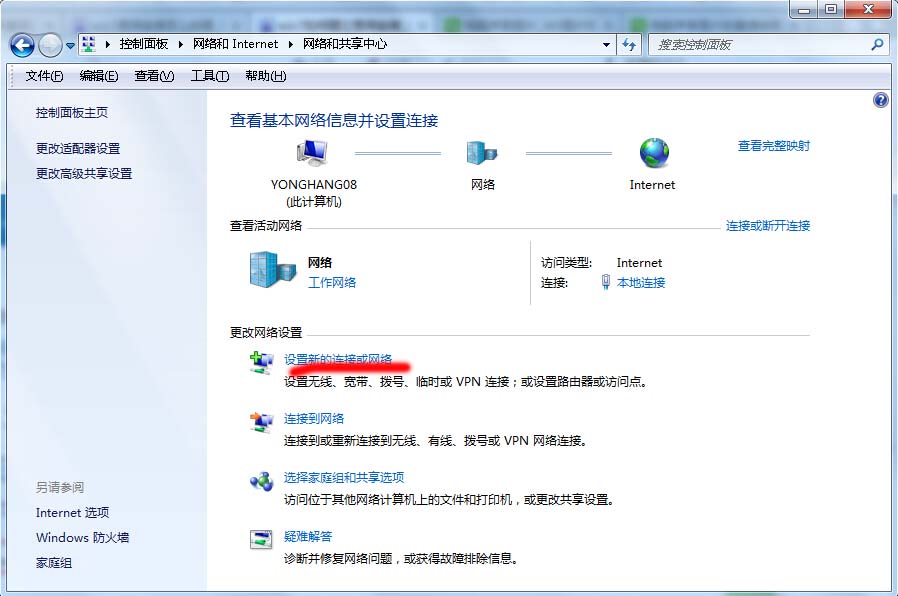
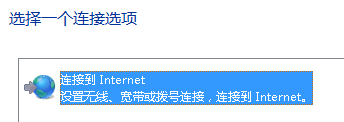
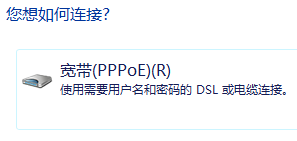
在用户名和密码输入:每个网络公司帮你装网线的时候都会给你留账号和密码,输入即可;更多精彩内容推荐:电脑重装系统步骤。
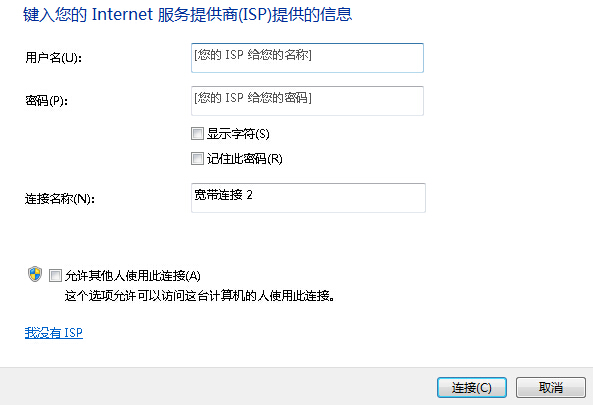
在新建的宽带连接右键创建快捷方式,桌面就出现你的快捷方式。
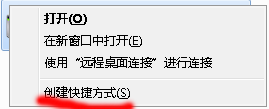

win7宽带连接怎么创建的教程就到这里,感谢大家对小白一键重装系统工具的支持。
上述内容为转载或编者观点,不代表简单到家意见,不承担任何法律责任。
服务推荐
更多>
资讯推荐
更多>